如今,用户在购买电脑时,常常会有众多品牌系统可供大家的选择,而有的用户就会选择华硕win7系统来当做自己的操作电脑,本文就和大家分享华硕电脑一键安装windows7旗舰版系统的方法吧。
1、先下载一个小白一键重装系统工具,然后打开之后选择windows7旗舰版。

2、然后我们就可以开始下载,下载速度取决于您的网络您只需要耐心等待即可。
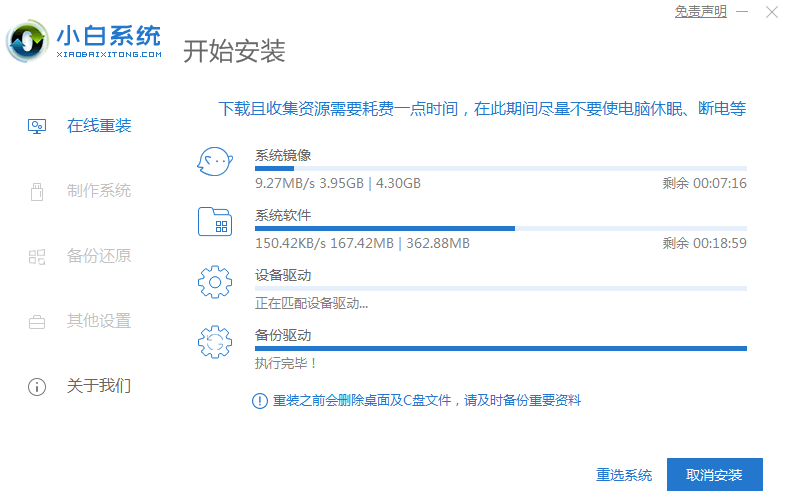
3、软件下载完成后会自动部署,完成后会提示选择立即重启。
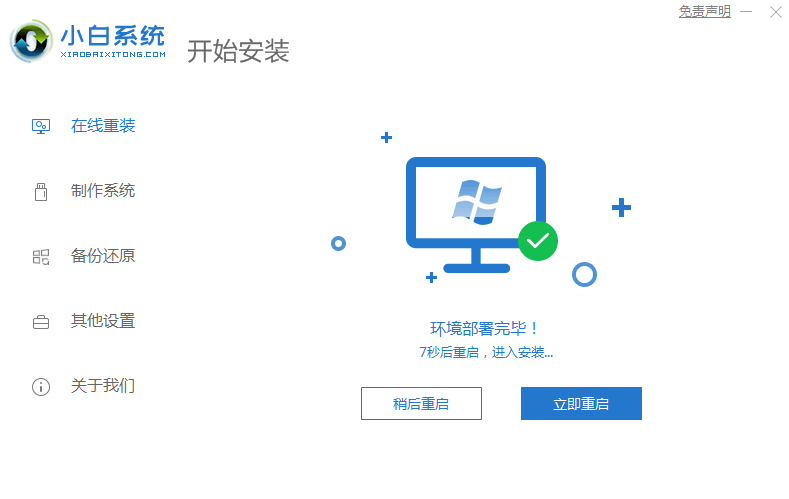
4、重启电脑后,在启动菜单中我们选择第二个 XiaoBai -MSDN Online Install Mode 菜单,按回车进入pe系统。
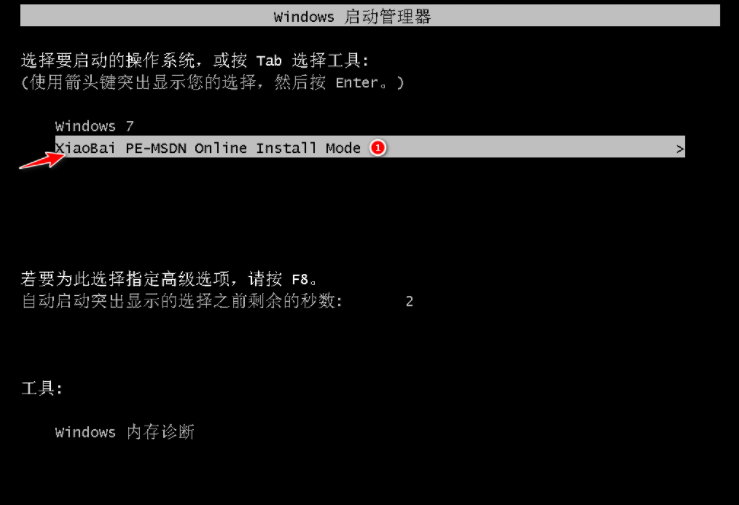
5、进入 PE 系统后小白装机工具会自动帮助我们安装系统,只需要耐心等候。
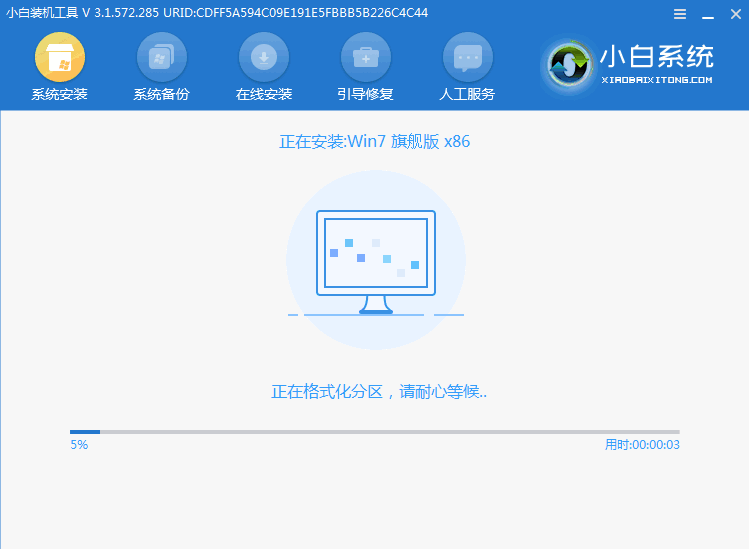
6、在提示修复引导中默认情况下选择 C 盘修复。
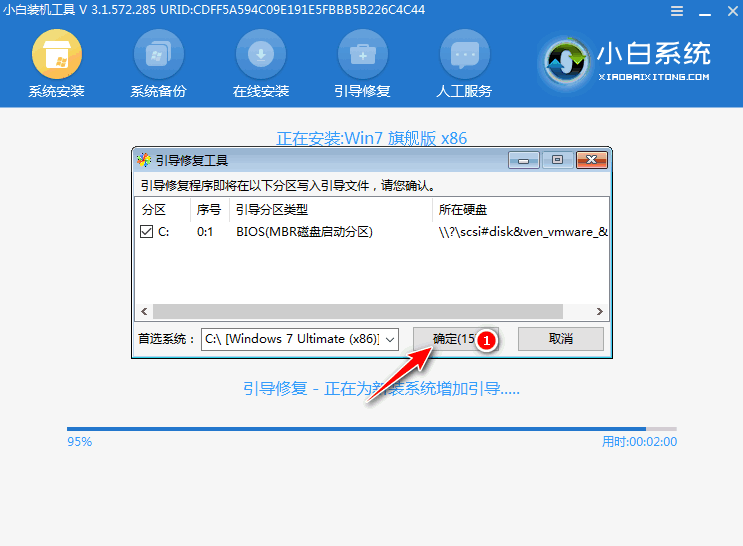
7、在添加 PE 回写菜单中选择确定。
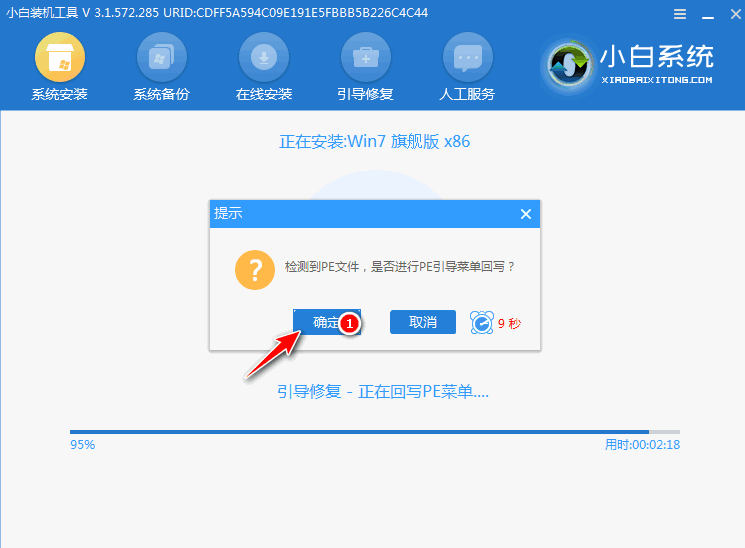
8、安装完成后正常重启电脑即可。
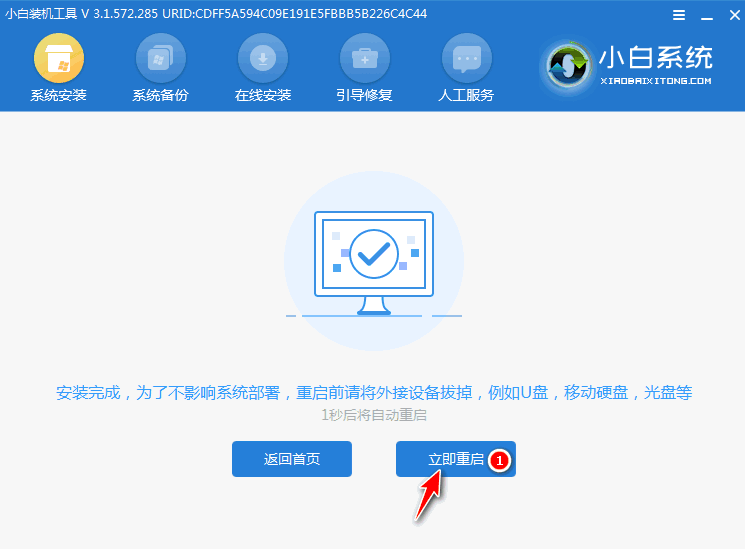
9、重启电脑后在启动菜单中选择 Windows 7 系统进系统。
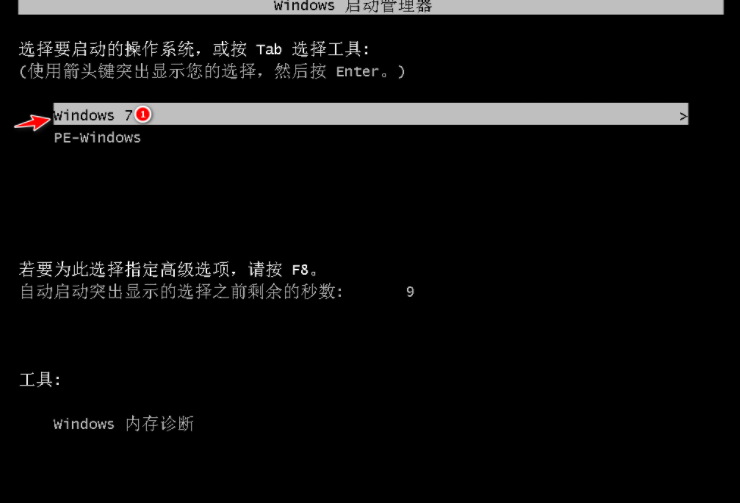
10、接下来就耐心等待系统进行安装即可。安装完成后就可以直接进电脑桌面啦。

以上就是华硕电脑win7旗舰版一键安装的方法了,大家相要安装win7系统的话可以试试这个方法进行操作。
以上是华硕win7旗舰版安装版原版下载安装教程的详细内容。更多信息请关注PHP中文网其他相关文章!




